OBS Studio软件的安装步骤讲述
时间:2022-10-26 15:47
当前很多伙伴咨询有关OBS Studio软件的安装步骤,本章节主要介绍了OBS Studio软件的安装教程,还不会操作的朋友就跟着小编学习一下吧,希望对你们有所帮助。
OBS Studio软件的安装步骤讲述

1.首先下载obs studio安装包,打开安装程序开始安装,在安装向导界面点击“Next”
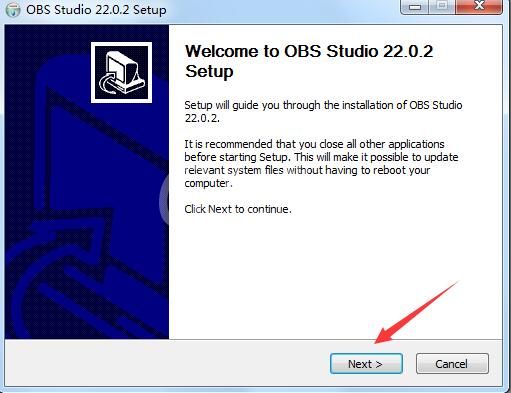
2.点击"i agree"同意许可协议.
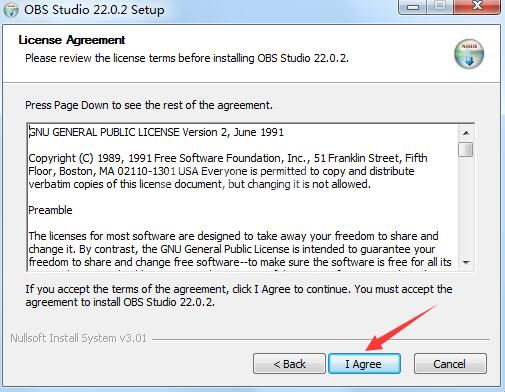
3.点击Browse选择安装位置:软件默认是安装在C盘目录下的,可点击browse【浏览】按钮自定义安装路径。然后点击“Next”
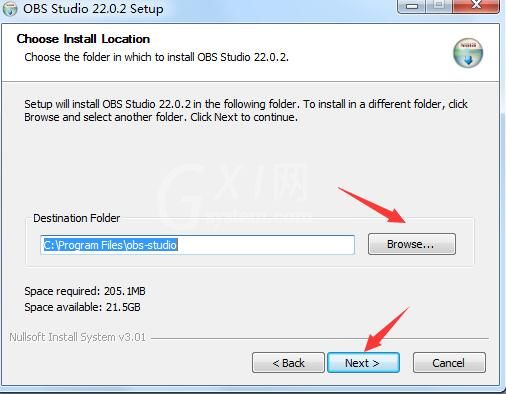
4.选择安装组件,这里选择默认的勾选即可。点击“Install”
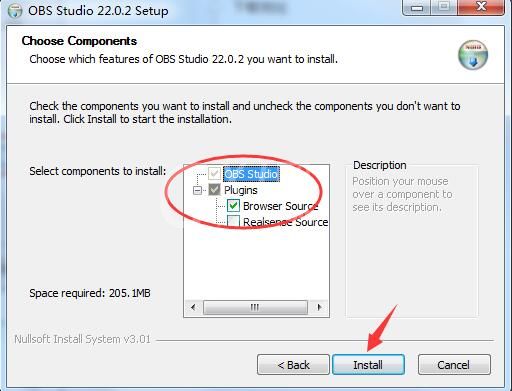
5.正在安装~~
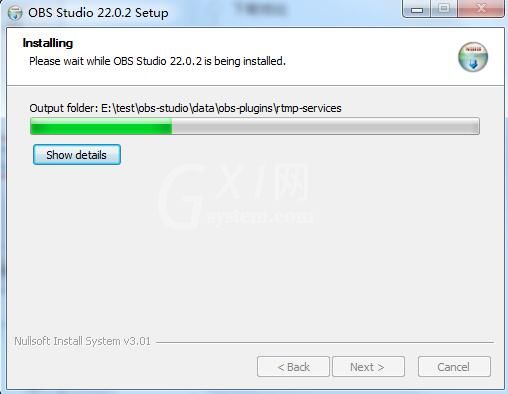
6.耐心等待安装,安装完成后点击完成就可以了。
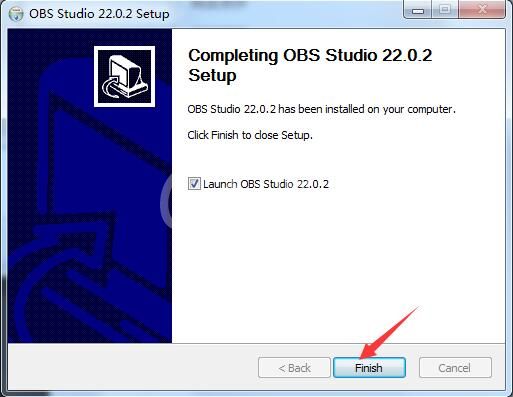
各位小伙伴们,看完上面的精彩内容,都清楚OBS Studio软件的安装步骤了吧!



























